Se corrigió el reproductor de Windows Media Falló la ejecución del servidor en Windows 10/11
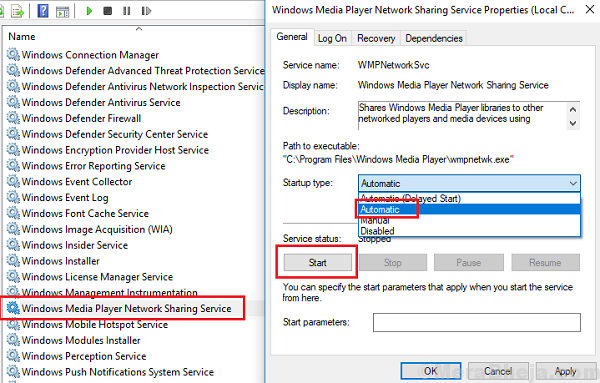
- 1730
- 292
- Sra. Lorena Sedillo
Windows Media Player es el reproductor multimedia principal en Windows 10 y del software más exitoso lanzado por Microsoft para Windows. Por lo general, está libre de errores (a menos que un archivo específico no esté respaldado), sin embargo, muchos usuarios han informado el siguiente error al intentar jugar a los medios:
Muchos usuarios han informado que si intentan abrir un archivo a través del reproductor multimedia, el error de ejecución del servidor está apareciendo.
Falló la ejecución del servidor
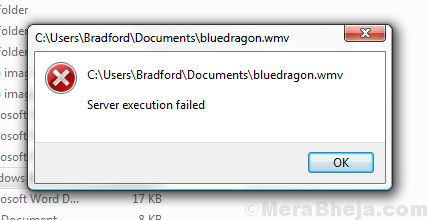
Causa
Las causas podrían ser muchas. El problema podría ser con el archivo o el sistema. Podría deberse a una actualización que no permite WMP Para reconocer el tipo de archivo.
Solicitaremos el problema del problema secuencialmente, aislando cada posibilidad una por una:
Tabla de contenido
- Solución 1 - Finalizar la tarea de Windows Media Player en el administrador de tareas
- Solución 2- Vuelva a registrar archivos DLL a través del símbolo del sistema
- Solución 3- Simplemente cambie el nombre del archivo
- SOLUCIÓN 4- Deshabilitar el servicio de intercambio de redes de Windows Media Player
- Solución 5 - Desactivar y volver a habilitar WMP-
- Solución 6- Compruebe si el archivo multimedia funciona con el otro reproductor multimedia recomendado
- Solución 7- Use el solucionador de problemas de Windows Store Apps
- SOLUCIÓN 8- Botón limpio
- Solución 9- Actualizar Windows
- SOLUCIÓN 10- Agregue el reproductor de Windows Media a la lista de excepciones para su antivirus
- Solución 11- Desactive temporalmente el programa antivirus
- Solución 12- Reinstala Windows Media Player
- Solución 10- Reinicie el servicio de intercambio de redes de Windows Media Player
- Solución 11- Reinstala Java
Solución 1 - Finalizar la tarea de Windows Media Player en el administrador de tareas
La tarea final de Windows Media Player ha ayudado a muchos usuarios a corregir este error.
1. Prensa Ctrl + Shift + ESC llaves juntas para abrir Administrador de tareas.
2. Localizar la tarea de Windows Media Player. Ahora, Botón derecho del ratón en Reproductor de medios de Windows y elige tarea final.
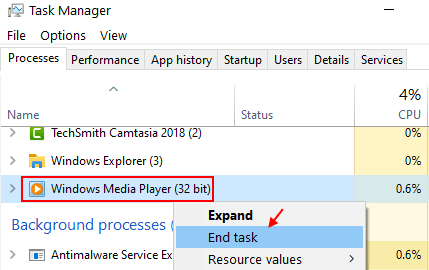
Solución 2- Vuelva a registrar archivos DLL a través del símbolo del sistema
1] Busque el símbolo del sistema en la barra de búsqueda de Windows y haga clic con el botón derecho en el icono. Seleccione Ejecutar como administrador.
2] En el símbolo del sistema administrativo, escriba los siguientes comandos y presione ENTER para ejecutarlos:
regsvr32.exe jscript.dll regsvr32.EXE VBScript.dll
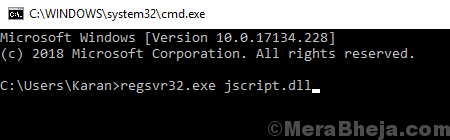
3] Salir Solicitante del sistema y Reanudar el sistema.
Solución 3- Simplemente cambie el nombre del archivo
Algunos usuarios han informado que simplemente renombran el archivo y lo reproducen nuevamente, soluciona el problema. También puedes probarlo.
SOLUCIÓN 4- Deshabilitar el servicio de intercambio de redes de Windows Media Player
Paso 1: Buscar servicios En el cuadro de búsqueda de Windows 10 y haga clic en Servicios para abrir la ventana de Service Manager.
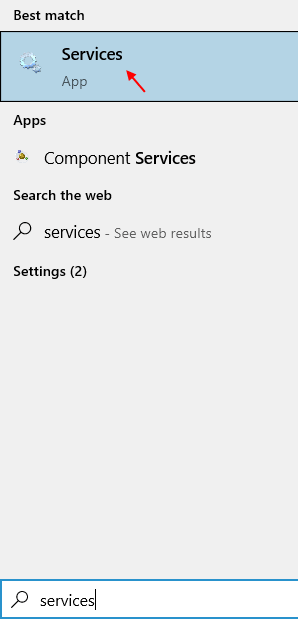
Paso 2: localizar Servicio de intercambio de redes de Windows Media Player.
Paso 3: Haga doble clic en Servicio de intercambio de redes de Windows Media Player
Paso 4: Establecer Tipo de inicio como Desactivado.
Paso 5: haga clic en Aplicar y DE ACUERDO.
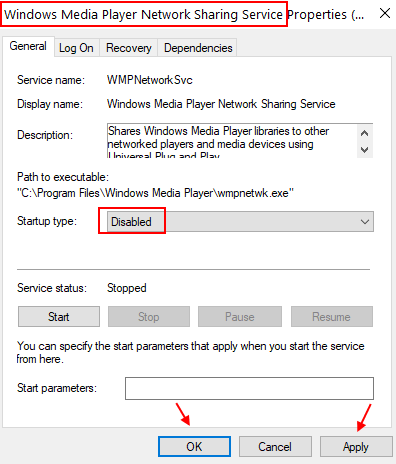
Paso 6: Reanudar su PC e intente abrir el archivo nuevamente en Windows Media Player.
Solución 5 - Desactivar y volver a habilitar WMP-
Deshabilitar y volver a habilitar reproductor de medios de Windows (WMP) de Características de Windows seguramente te ayudará.
1. Prensa Clave de Windows+E abrir Explorador de archivos Ventana de tu computadora.
2. En Explorador de archivos Ventana, navegue a esta ubicación-
C: \ Users \%UserName%\ AppData \ Local \ Microsoft \ Media Player
3. En Reproductor multimedia carpeta, para seleccionar todos los contenidos, copie todo el contenido de esta carpeta y péguelo en cualquier otra carpeta dentro de su PC para crear una copia de seguridad.
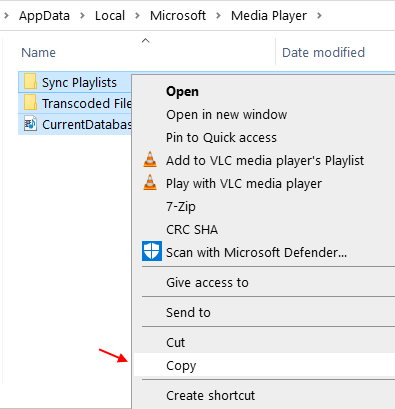
4. Ahora, vaya a una carpeta favorable de su elección para pegar estos contenidos. Esta será una copia de seguridad del reproductor de medios de Windows base de datos. Necesitaremos esto más tarde.
Una vez hecho, cierre Explorador de archivos ventana.
5. Prensa Clave de Windows+R lanzar Correr Ventana de tu computadora. En Correr Ventana, tipo o copia Paste "características opcionales"Y golpear Ingresar.
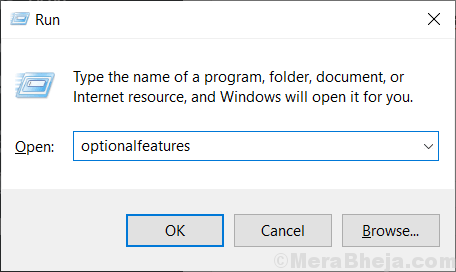
Características de Windows El panel prevalecerá.
6. En Características de Windows panel, desactivar el "Características de los medios" opción.
7. Haga clic en "DE ACUERDO"Para guardar los cambios.
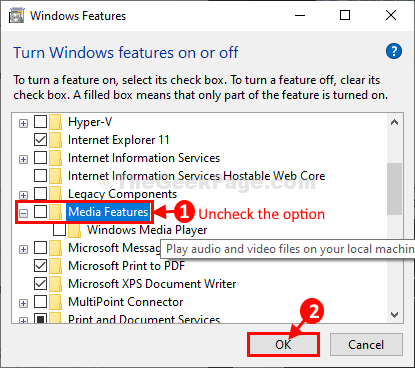
Deje que Windows realice los cambios en su computadora. Esto puede tardar un rato.
Una vez hecho, haga clic en "Cerca".
8. Cerca Características de Windows ventana.
Reanudar tu computadora.
9. Después de reiniciar, presione Clave de Windows+R lanzar Correr Ventana de tu computadora. En Correr Ventana, escriba "características opcionales"Y golpear Ingresar abrir Características de Windows.
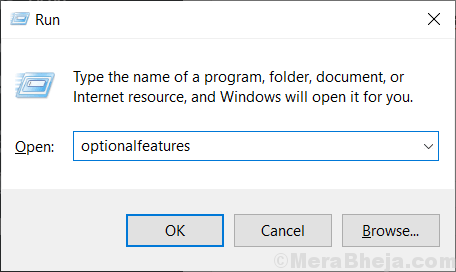
10. En Características de Windows Ventana, desplácese hacia abajo y verifique la opción "Características de los medios" opción.
11. Finalmente, haga clic en "DE ACUERDO"Para volver a habilitar la configuración en su computadora.
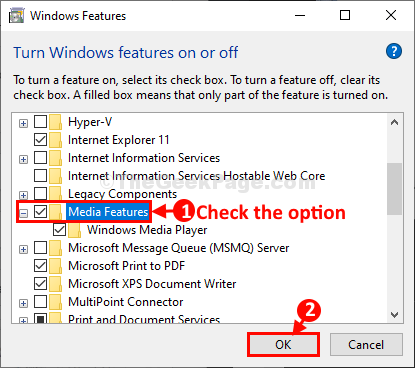
Deje que Windows realice los cambios en su computadora. Este proceso llevará algún tiempo.
12. Haga clic en "Cerca"Una vez que el proceso está completo.
13. Prensa Clave de Windows+E abrir Explorador de archivos y luego navegue hasta la carpeta donde había almacenado la copia de seguridad.
14. Copiar Todo el contenido de la copia de seguridad.
15. Ahora, ve a esta ubicación en Explorador de archivos-
C: \ Users \%UserName%\ AppData \ Local \ Microsoft \ Media Player
dieciséis. Prensa 'CTRL+V'Pegar el contenido aquí.
Una vez que haya completado estos cambios, cierre Explorador de archivos ventana.
Intenta tocar cualquier música con reproductor de medios de Windows. Debería funcionar bien.
Solución 6- Compruebe si el archivo multimedia funciona con el otro reproductor multimedia recomendado
Cuando digo que Windows Media Player es el reproductor multimedia principal para Windows 10, simplemente significa el mejor reproductor multimedia que Microsoft proporciona en los sistemas Windows 10 de forma predeterminada. Las otras 2 aplicaciones de medios son Groove Music para audio y películas y televisión para videos.
Intente reproducir su archivo en Windows 10 con las otras 2 aplicaciones y verifique si funciona. Esto es para aislar si el problema está con el tipo de archivo o el sistema.
Solución 7- Use el solucionador de problemas de Windows Store Apps
Dado que Windows Media Player es una aplicación de Windows Store, el solucionador de problemas de la aplicación de Windows Store podría ser útil para identificar y resolver el problema.
1] Haga clic en el Comenzar botón y luego el símbolo en forma de engranaje para abrir el Ajustes página.
2] ir a Actualizaciones y seguridad y luego al Resolución de problemas pestaña.
3] Seleccione el Solución de problemas de aplicaciones de la tienda de ventanas y ejecutarlo.
4] Reanudar el sistema.
SOLUCIÓN 8- Botón limpio
Una bota limpia podría ayudar a identificar un programa de inicio interferente que podría estar causando el problema. Aquí está el procedimiento para limpiar el sistema de arranque.
Solución 9- Actualizar Windows
A veces, algunos códecs no son compatibles con Windows Media Player. Si Windows desea incluir esos códecs, los enviaría en forma de actualizaciones de Windows. Por lo tanto, mantener las ventanas actualizadas es una buena práctica para evitar tales errores. Aquí está el procedimiento para actualizar Windows.
SOLUCIÓN 10- Agregue el reproductor de Windows Media a la lista de excepciones para su antivirus
El software anti virus superior está tratando de dejar de lado Windows Media Player y este es un hecho bien informado. En caso de que eso sea lo que causa el error en su sistema, puede considerar agregar el reproductor de Windows Media a la lista de excepciones de su software antivirus.
Solución 11- Desactive temporalmente el programa antivirus
Si simplemente agregar el reproductor de Windows Media a la lista de excepciones no ayuda, puede considerar deshabilitar temporalmente el antivirus y verificar si ayuda.
Solución 12- Reinstala Windows Media Player
Windows Media Player es una característica de Windows y no solo y un programa externo. El procedimiento para reinstalar Windows Media Player es el siguiente:
1] Presione Win + R Para abrir la ventana de ejecución. Tipo control panel y presione ENTER para abrir la ventana del panel de control.
2] ir a Programas y características.
3] En la lista en el lado izquierdo, seleccione Activar o desactivar las características de windows.
4] En la lista, desplácese a Características de los medios y expandir la lista.
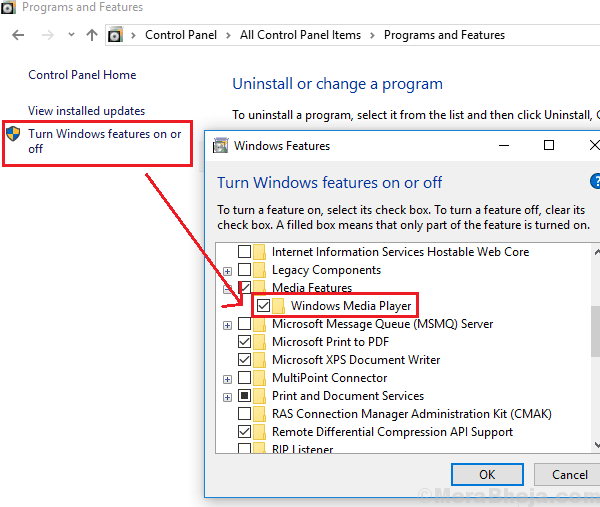
5] Desactivar la casilla de verificación correspondiente a reproductor de medios de Windows.
6] Reanudar el sistema.
Solución 10- Reinicie el servicio de intercambio de redes de Windows Media Player
1] Presione Win + R Para abrir la ventana Ejecutar y escribir el comando servicios.MSC. Presione ENTER para abrir la ventana del administrador de servicios.
2] En la lista que está organizada alfabéticamente, localice el Servicio de intercambio de redes de Windows Media Player Y haga clic derecho en él. Seleccionar propiedades.
3] Haga clic en Detener Para detener el servicio. Esperar hasta que se detenga por completo y lo mismo se menciona en el estado del servicio.
4] Ahora cambie el Tipo de inicio a Automático Y ahora haga clic en Comenzar.
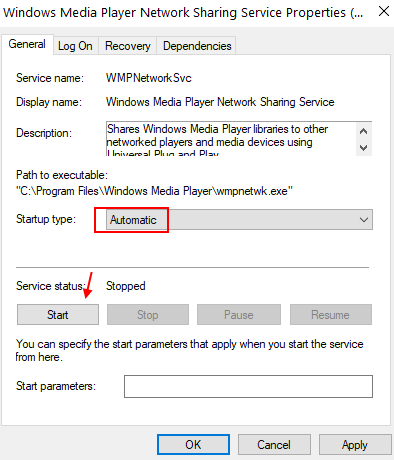
5] Haga clic en Aplicar y luego DE ACUERDO Para guardar la configuración.
6] Reanudar el sistema.
Solución 11- Reinstala Java
1] Haga clic en el Comenzar botón y luego en el símbolo de engranaje para abrir el Ajustes página.
2] ir a Aplicaciones y encontrar Java Entre la lista de aplicaciones instaladas en el sistema.
3] Seleccione Java y haga clic en desinstalar Para eliminarlo del sistema.
4] Reanudar el ordenador.
5] Ahora descargue Java desde su sitio web e instálelo en el sistema nuevamente.
Esta exhaustiva guía de solución de problemas debería ser útil para resolver el problema. Si no, podría considerar usar un reproductor multimedia de terceros.
Espero eso ayude!
- « Se corrigió el host del controlador de impresión para aplicaciones de 32 bits ha dejado de funcionar en Windows 10
- Corrige el error de tiempo de ejecución 429 en Windows 10 »

